模仿小小制作超级动感的火柴人
前两年,Flash动画“小小”在网上着实火了一把,这个由简单的线条构成的小人能做出各种各样的动作,尤其是它模仿《黑客帝国》以及其他武侠片中的武打动作,更是维妙维肖,令人叫绝。其实,通过小软件Pivot Stickfigure Animator(以下简称Pivot),你也能轻松制作出精彩的“小小”动画,让它演示你事先设计好的动作来。
Pivot小档案
软件版本:2.2.5
软件大小:484 KB
软件性质:免费软件
适应平台:Windows 98/2000/XP
下载地址:点击下载
实战:为“小小”设计舞蹈
下面就请大家跟笔者一起,让“小小”做一个基本的舞蹈动作“前滚翻”。
第一步:启动Pivot后,它会自动建立一个新文件,里面已经包含了一个人物角色。这个角色由多个线段相连而成,每个线段都有两个节点(见图1)。
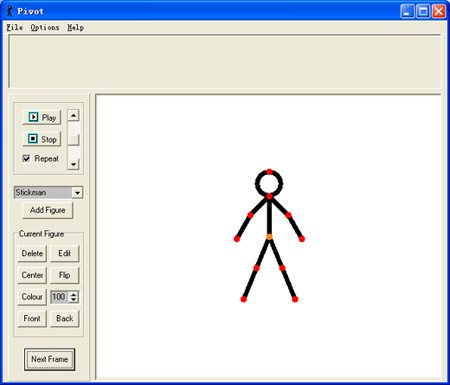
图1
第二步:用鼠标拖动红色节点,可以任意调整四肢、躯干及头部的姿势。拖动正中心黄色的节点可以整体移动人物。如图2所示,是调整出的“前滚翻”的准备姿势。单击左下角“Next Frame”按钮,该图像的略图将显示在时间线的第一帧上。
图2
第三步:继续调整人物的姿势,每调整好一个姿势,都要单击“Next Frame”按钮将其加到时间线上。如图3所示,是本例中设计的所有动作姿势。单击左侧“Play”按钮可以预览动画效果,单击“Stop”按钮停止播放。勾选“Repeat”项,则可以循环播放。
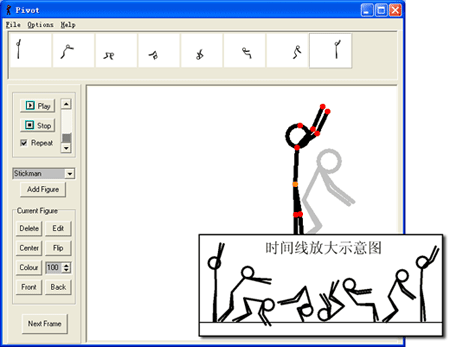
图3
第四步:单击“File→Load Background”,可以从打开的对话框中为“小小”动画选择一个事先准备好的背景图片。比如载取一张CS战场图景,一定能让动画增色不少。第五步:所有的动作都调整好之后,单击“File→Save Animation”打开保存对话框,在保存类型下拉列表中,我们可以有三种选择:PIV是Pivot自身独有的格式,保存了所有的编辑信息,最好要保存一份这个格式的文件,以便以后对动画进行调整;GIF是流行的动画格式之一,非常方便应用于网页之中;BMP是静态图片,选择这个格式,则我们制作的动画文件会被自动分解成多个静态图片。
第六步:一般来说,我们保存一份PIV文件之后,还需要把文件保存为GIF动画,在保存GIF时将会显示一个选项对话框(见图4)。这个对话框中最关键的一项是“Frame Delay(帧延迟)”,100为1秒,通过它可以调整动画播放速率的快慢,如果你觉得GIF动画的速度太快了,可以适当调高帧延迟的速率。设置好后单击“OK”按钮即可生成GIF动画,至此,你可以好好欣赏一下自己的作品了。
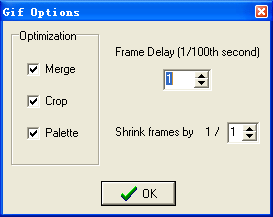
图4
更多功能
上面介绍了Pivot动画制作的流程,事实上对动画人物我们还能做许多编辑工作:单击“Add Figure”按钮可以向场景中添加更多的人物;单击“Delete”按钮可以删除选中的人物;通过“Center”、“Flip”、“Colour”等按钮可以将人物移到场景中心点、反转人物、为人物着色等;通过“Front”、“Back”按钮可以调整各个人物之间的前后关系。
单击“Edit”按钮还可以编辑动画角色,画出大象、马等其他一些动物形象来(见图5),这些就留给读者朋友自己去探索吧。
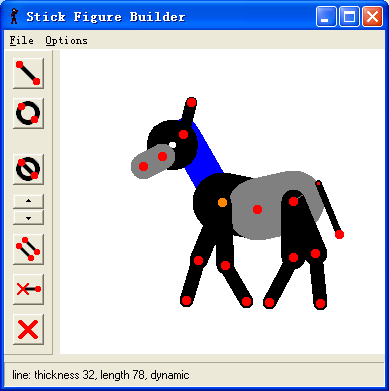
图5
- 上一篇: Flash中关于过场的一些想法和简单的教程
- 下一篇: 粉丝教程系列1:网站片头一规划篇
